Linux Mint es una de las mejores distribuciones de Linux para los recién llegados, especialmente aquellos que vienen de otros sistemas operativos como Windows y macOS. Linux Mint se basa en Ubuntu LTS y ofrece un sistema sólido como una roca y un conjunto de nuevas características cada vez que lanza una nueva versión.
Esta vez estoy aquí frente a ustedes con una nueva y fantástica versión versátil de Linux Mint. En este artículo de resumen, compartiré contigo las nuevas características y qué hacer después de instalar Linux Mint por primera vez. Todos esos consejos y trucos harán que su sistema Linux Mint sea más productivo y fácil de usar.
Los consejos que mostraré no son tan difíciles de seguir como principiante. En cambio, es simple y fácil de implementar en el sistema Linux Mint, ya que Linux Mint se basa en Ubuntu, por lo que también puede seguir las mejores cosas que hacer después de instalar Ubuntu y encontrar algunos consejos y trucos útiles para su Linux Mint. Además, puede buscar algunos consejos y trucos para acelerar el sistema Linux desde los tutoriales de Ubuntu. Y compruebe si se ajusta a su sistema o no.
¿Qué sabor elegir?
Cuando surge la pregunta, qué distribución de Linux es mejor como alternativa al sistema operativo Windows. Es Linux Mint. Las distribuciones de Linux pueden adoptar diferentes entornos de escritorio de Linux, y esa es la belleza de Linux. A continuación, Linux Mint también viene con un total de tres sabores:Cinnamon, MATE y Xfce.
Resource Link: Mejor entorno de escritorio Linux:15 revisados y comparados
Cinnamon es el entorno de escritorio más sofisticado y moderno para Linux Mint. Es un entorno de escritorio Linux insignia, rápido, fácil de usar y elegante.
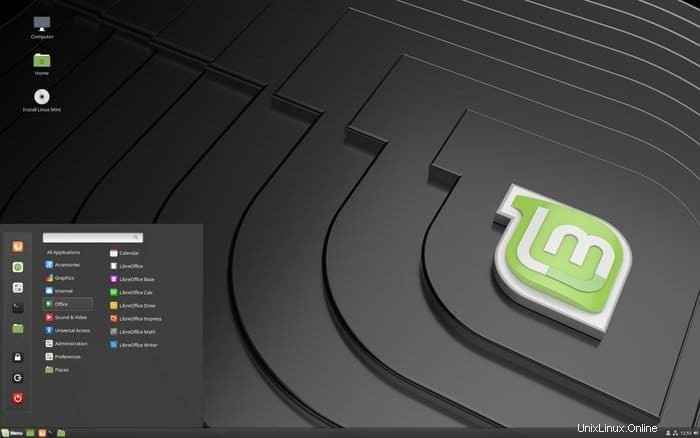
MATE es rápido, confiable y estable, y se basa en el antiguo Gnome 2 Desktop. Parece un poco anticuado, pero si buscas algo sólido como una roca y cómodo de usar, este es para ti.
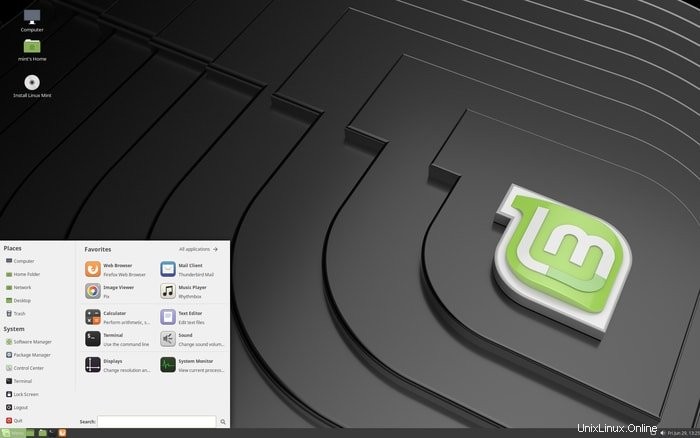
Xfce es una versión de Linux Mint liviana y ultrarrápida diseñada para computadoras portátiles antiguas. No consume muchos recursos para ejecutar las funciones esenciales.
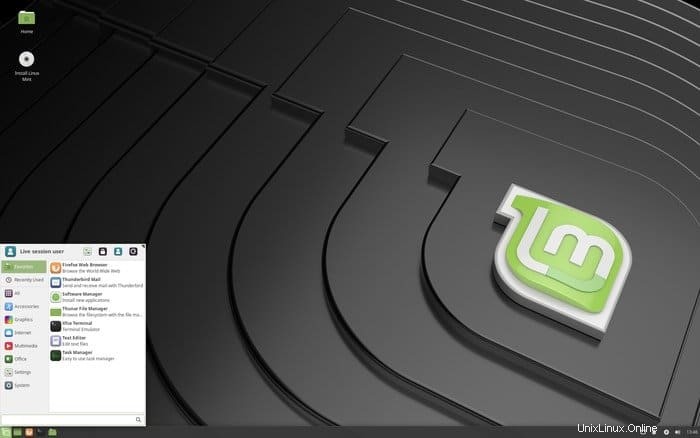 - -
- - Linux Mint Cinnamon:32 bits Linux Mint MATE:32 bits Linux Mint Xfce:32 bits
Linux Mint Cinnamon:64 bits Linux Mint MATE:64 bits Linux Mint Xfce:64 bits
Cosas que hacer después de instalar Linux Mint
Así que felicidades, amigo, por instalar con éxito Linux Mint en tu máquina. Ahora es el momento de hacer que su viaje sea un poco más fácil, fluido y, por supuesto, mejor. Aquí compartiré con ustedes una lista de algunos consejos esenciales pero útiles para hacer después de instalar Linux Mint. Estas mejores prácticas hacen que su sistema Linux sea mucho más fácil de usar. Así que siéntese tranquilo y comencemos con algunas cosas recomendadas para hacer después de instalar Linux Mint.
Nota:mientras escribía este contenido, he usado Linux Mint Cinnamon, pero eso no significa que no puedas usar todos estos consejos y recomendaciones en Linux Mint MATE o Linux Mint Xfce.
1. Buscar actualizaciones y actualizar
Este es el paso más rápido y más importante que se debe hacer justo después de la instalación nueva de Linux Mint. Esto asegurará que su sistema tenga todas las bibliotecas y paquetes de software más recientes y actualizados, lo que hará que el sistema sea estable y solucione todos los problemas de seguridad vitales. Puede actualizar el Administrador (haga clic en Menú - Administración - Administrador de actualizaciones) o ejecute el siguiente comando en la Terminal. Y siga las instrucciones en pantalla para completar
sudo apt-get update sudo apt upgrade -y
2. Instalar complemento multimedia
Linux Mint viene preempaquetado con varios reproductores multimedia sin códigos multimedia, por lo que no puede reproducir archivos multimedia. Para instalar complementos multimedia y disfrutar de películas y música, ejecute el siguiente comando:
sudo apt-get install mint-meta-codecs
3. Aprende a usar Snap y Flatpak
Hay muchas formas de instalar el software en Linux Mint. En su mayoría, obtendrá todo el software necesario del centro de software. Pero muchos desarrolladores proporcionan su software como paquete .deb, AppImage, paquete Snap, Flatpak o código fuente. Entonces, como principiante, puede que le resulte difícil instalar varios formatos de aplicaciones en Linux Mint. Para facilitar la comprensión de la instalación del software, he creado un tutorial detallado sobre cómo instalar el software en Linux.
4. Obtenga un conjunto del mejor software para Linux Mint
Puede instalar todo el software requerido desde el administrador de software, pero aquí estoy compartiendo algunos de los mejores software de Linux para su sistema Linux Mint.
- Mejor cliente de correo electrónico:Thunderbird
- La mejor suite ofimática gratuita:LibreOffice
- Mejor administrador de contraseñas:KeePassXC
- Mejor administrador de particiones:Gparted
- Mejor editor de PDF:LibreOffice Draw
- Mejor editor de LaTeX:TeXmaker
- Mejor grabador de pantalla:Kazam
- Mejor cliente de torrent:transmisión
- Mejor cliente FTP:FileZilla
- Mejor aplicación para tomar notas:Simplenote
- Mejor emulador de terminal:terminal GNOME
- Mejor editor de código:Atom
- El mejor antivirus para Linux:Sophos
- Mejor software educativo:KDE Edu Suite
- Mejor software de edición de video:Open Shot
- Mejor gestor de descargas:uGet
- Mejores reproductores de video:VLC
- Mejor cliente de Google Drive:overGrive
- Mejor navegador web:Chromium o Google Chrome
- Mejor software de servidor multimedia:Kodi
- Mejor almacenamiento en la nube:OwnCloud
5. Nuevos temas GTK y de iconos
Al instalar temas e íconos, puede cambiar el aspecto tradicional general de su sistema en algo elegante y atractivo. Como Linux Mint se basa en Ubuntu, puede echar un vistazo a "Todo en uno, los mejores temas de Ubuntu que le dejarán boquiabierto", que está escrito principalmente para Ubuntu, pero también puede usar esos magníficos temas e íconos en su Linux Mint. Y aprenda a instalar hermosos temas e íconos de Linux en cualquier distribución de Linux, incluida su Linux Mint.
6. Experimente con entornos de escritorio
Aunque Linux Mint viene en varios sabores como Cinnamon, Xfce, Mate, pero si desea utilizar cualquier otro entorno de escritorio, siga el tutorial de Top Linux Desktop Environment.
7. Mejore la administración de energía del sistema
Linux Mint es un sistema operativo seguro, versátil y sólido como una roca, pero a veces el sistema puede sobrecalentarse y proporcionar un bajo rendimiento. Puede instalar TLP y herramientas de modo portátil para mejorar la administración general de energía del sistema y aumentar la usabilidad del sistema con un alto rendimiento optimizado.
- Instalar TLP
sudo add-apt-repository ppa:linrunner/tlp sudo apt-get update sudo apt-get install tlp tlp-rdw sudo tlp start
- Instalar las herramientas del modo portátil
sudo add-apt-repository ppa:ubuntuhandbook1/apps sudo apt-get update sudo apt-get install laptop-mode-tools
Después de la instalación, obtenga la GUI para una mayor personalización ejecutando el siguiente comando.
gksu lmt-config-gui
8. Juega juegos en Linux Mint
Como usuario de Linux Mint, tiene muchas opciones para jugar juegos increíbles, al igual que el sistema operativo Windows. Hay muchos juegos gratuitos de Linux y juegos gratuitos de Steam disponibles en el mercado, que son suficientes para satisfacer su sed de juegos. Además, jugar en Linux es mucho más cómodo de lo que crees. Simplemente siga el tutorial apropiado y fácil de instalar y configurar su sistema para juegos.
9. Instale el mejor software educativo
Hay una gran cantidad de software gratuito disponible con fines educativos en el administrador de software. Puede instalarlos todos desde el administrador de software, pero aquí estoy compartiendo algunos de los mejores programas educativos y cómo instalarlos a través de Terminal usando el comando específico.
- KAlgebra
Este software es pequeño y útil para aprender álgebra y matemáticas.
sudo apt-get install kalgebra
- Kig
Si desea aprender geometría interactiva en el dibujo de modelos 2D y 3D, entonces este software fantástico es imprescindible para usted.
sudo apt-get install kig
- GCompris
Este es un modo de juego para enseñar a los niños sobre letras, vocabulario, matemáticas, ciencias y un poco de computadora. Es beneficioso para niños de 2 a 10 años.
sudo apt-get install gcompris
- Mármol
Marble es como Google Earth, que les permite a los niños aprender sobre el globo terráqueo interactivo en 3D sin conexión a Internet.
sudo apt-get install marble
10. Acelere su sistema Linux Mint
Linux Mint es un sistema operativo seguro y optimizado para un mayor rendimiento, pero a veces el sistema se vuelve lento y proporciona un bajo rendimiento después de usar un período específico. Aquí puede seguir algunos de los mejores consejos para acelerar el sistema siguiendo los Consejos fáciles y útiles para acelerar Ubuntu. Está escrito principalmente para Ubuntu, pero de manera similar, algunos consejos también son aplicables para Linux Mint, ya que está basado en Ubuntu.
11. Crear instantáneas del sistema
En Linux Mint, con la ayuda del software Timeshift, puede crear una instantánea del sistema y restaurarla a la condición estable anterior si el sistema está dañado o surge alguna situación no deseada. Timeshift está muy bien integrado con el administrador de actualizaciones del sistema.
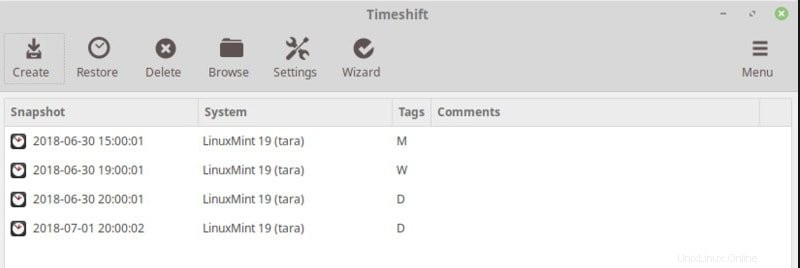
12. Configurar un cortafuegos
En el mundo tecnológico actual, el uso de un Firewall es imprescindible para la privacidad y la seguridad. Es por eso que Linux Mint se envía con Ufw (cortafuegos sin complicaciones). Busque el cortafuegos en el menú y actívelo para mayor seguridad.
13. Instale los controladores de gráficos más recientes
Este paso es imprescindible si desea jugar los últimos juegos de Linux y realizar una tarea de diseño de gráficos. Todas las computadoras portátiles y de escritorio Linux modernas vienen con un alto rendimiento de procesamiento y una tarjeta gráfica, por lo que para obtener el mejor rendimiento, debe habilitar los controladores propietarios. Seguir:
Menú>> Administración>> Administrador de controladores
14. Limpiar Linux Mint
Esto es lo último que debe hacer después de configurar todas las tareas anteriores. Después de actualizar, actualizar e instalar varios programas, el sistema debe limpiarse. Ejecute el siguiente comando para limpiar los paquetes y bibliotecas adicionales del sistema. Puedes hacerlo de muchas maneras.
- Puede limpiar paquetes parciales usando un comando.
sudo apt-get autoclean
- Puede limpiar automáticamente apt-cache
sudo apt-get clean
- Puede limpiar las dependencias no utilizadas.
sudo apt-get autoremove
Reflexión final
Básicamente, puede instalar y usar Linux Mint sin hacer nada adicional. Como dije anteriormente, estas cosas mencionadas anteriormente para hacer después de instalar Linux Mint le permitirían tener un sistema mejor y más fácil de usar.
¿Qué hiciste después de instalar Linux Mint?
¡Por fin, solo puedo decir que esto no es todo! Puede haber muchas cosas que hacer después de instalar Linux mint según las necesidades de los usuarios y la naturaleza de las tareas. La audiencia realmente quiere saber más, así que si tiene cosas más emocionantes que hacer después de instalar Linux Mint, compártalas con nosotros en la sección de comentarios. También puede informarnos cualquier problema que haya enfrentado durante cualquiera de estos pasos.
Este artículo también se actualizará a medida que surja una nueva versión de Linux Mint. Por lo tanto, puede marcarlo como referencia futura y compartirlo con sus amigos y familiares en las redes sociales si cree que este tutorial es útil.